iPhoneで取消メニューを表示させる 2つの方法
iPhoneで大量のメモを消してしまった~!などという時に活躍するのが、直前の操作の取消。(先日、パスワード一覧を消してしまい、青ざめつつ「シェイクで取消」を使って復帰できました)
以下は、iPhoneの標準アプリ「メモ」を使った操作です。
今までシェイクで取消(スマホ本体を1回振って、出てきたメニューから取消をタップ)をしていました。この時には取り消す、やり直す、キャンセルが表示されますので、タップして選択します。
なんとiOS13からは、3本指でタップで取消し操作が出来るようになりました。
(1回でメニューが出てこない場合もありましたので、タップして左上に左向き矢印が出てくることを、何度かやってみて確認しましょう)。
左上に出てきた、左向き矢印で元に戻せます。他にも、その並びに、はさみのマークの切り取り、コピー、貼り付け、やりなおし等、その時に出来る内容が表示されます。
3本指でタップではなく、3本指で左にスライドすると「取り消す」、右に3本でスライドすると「やり直す」と表示されますので、状況に応じて選択します。
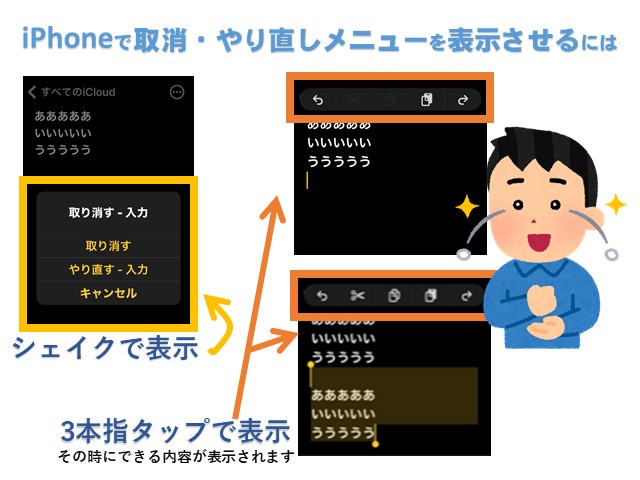
操作をやり直したいと思うのは、やってしまった後ですので、今から、iPhoneを軽く振るシェイク、3本指で操作(3本指タップ、3本指スライド)を試してみて下さいね。
シェイクをしてもメニューが出てこない場合は、設定⇒アクセシビリティ⇒タッチ⇒シェイクで取消、の順に確認してONにしてみて下さい。


